原标题:”腾达(Tenda)FH307路由器设置上网教程”的相关教程资料分享。- 【WiFi之家网】编辑整理。

腾达(Tenda)FH307路由器的安装、上网设置方法,同时分别介绍了“ADSL(PPPOE)拨号”、“动态IP”、“静态IP”三种上网方式的区别,以及在腾达(Tenda)FH307路由器上的详细设置。

一台新购买的腾达FH307路由器实现上网,需要经过下面3个设置步骤:1、FH307路由器安装;2、设置电脑IP地址;3、FH307路由器上网设置。
步骤一:腾达FH307路由器安装
1、电话线上网:请准备2根较短的网线,一根网线用来连接ADSL Modem(猫)与腾达FH307路由器的WAN接口;另一根网线用来连接腾达FH307路由器上的任意一个LAN(1/2/3/4)接口与计算机。

2、光钎上网:请准备2根网线,一根网线用来连接光猫与腾达FH307路由器的WAN接口;另一根网线用来连接腾达FH307路由器上的任意一个LAN(1/2/3/4)接口与计算机。

3、网线入户上网:请准备1根网线,先把宽带运营商提供的入户网线插在腾达FH307路由器的WAN接口;再把自己准备的网线,一头连接计算机,另一头连接到腾达FH307路由器上的任意一个LAN(1/2/3/4)接口。

注意问题:
1、腾达FH307无线路由器安装成功后,设备上的SYS指示灯会闪烁,WAN接口会常亮或者闪烁,1/2/3/4口中与电脑相连的端口常亮或闪烁。
2、用户请根据自己的宽带接入方式,安装FH307路由器。
步骤二:设置电脑IP地址
本例以Windows XP系统为例,Windows 7和Windows 8用户请搜索本站文章:电脑动态IP地址设置方法。
1、右击“网上邻居”——>点击“属性”
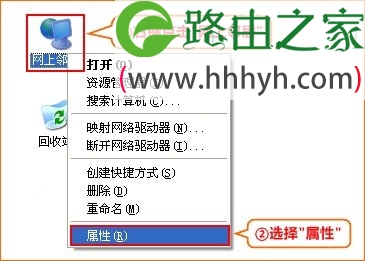
2、鼠标右击“本地连接”—>点击“属性”
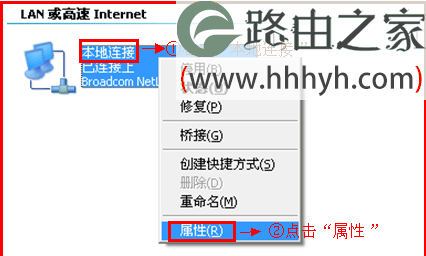
3、鼠标双击“Internet协议(TCP/IP)”
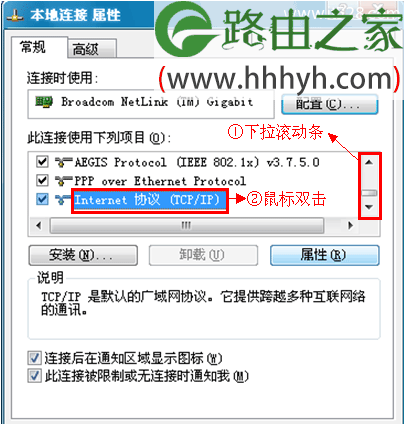
3、选择“自动获得IP地址”和“自动获得DNS服务器地址”——>点击“确定”。

步骤三:腾达FH307路由器上网设置
1、在浏览器中输入:192.168.0.1 按回车键——>输入默认登录密码:admin——>点击“确定”。(如果192.168.0.1打不开,请搜索本站文章:腾达路由器192.168.0.1打不开的解决办法)
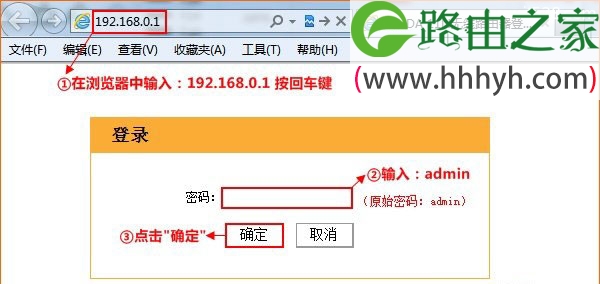
2、跳转的页面中,在“上网方式”后面可以看到有“ADSL拨号”、“自动获取”两个选项;上网方式的选择,需要根据用户自己办理的宽带业务来选择,下面进行详细说明。
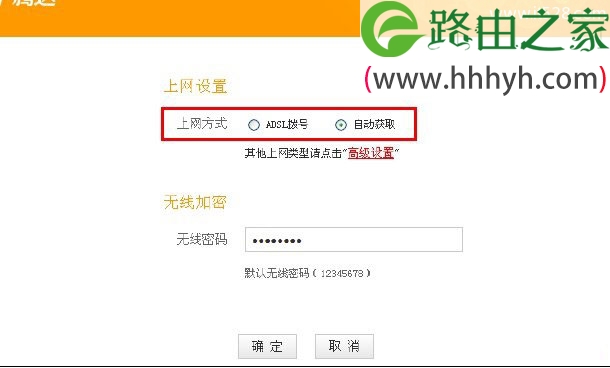
(1)、ADSL拨号:办理“ADSL拨号”宽带业务的用户,宽带运营商会提供一个宽带用户名、宽带密码给用户;在未使用路由器时,需要通过电脑上的“宽带连接”来拨号上网。

ADSL拨号上网设置:选择:“ADSL拨号”——>填写“宽带用户名”、“宽带密码”——>设置“无线密码”——>点击“确定”。
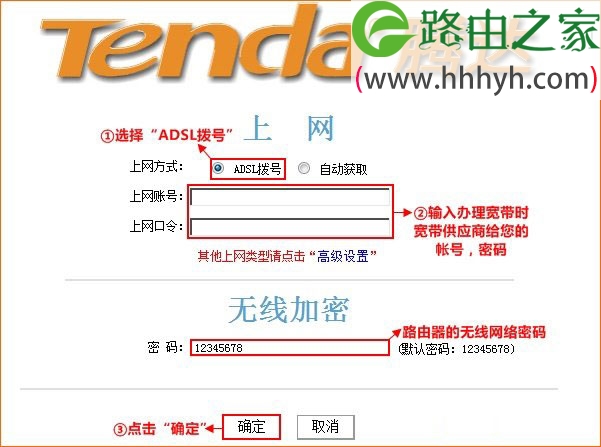
(2)、自动获取:也就是动态IP(DHCP获取IP),办理了“动态IP”上网宽带业务的用户,宽带运营商会提供一根网线到用户家里;在未使用路由器时,只需要把这根网线插在电脑上,并把电脑的IP地址设置为自动获得,电脑就可以上网了。
自动获取上网设置:选择“动态IP”——>设置“无线密码”——>点击“确定”,如下图所示。
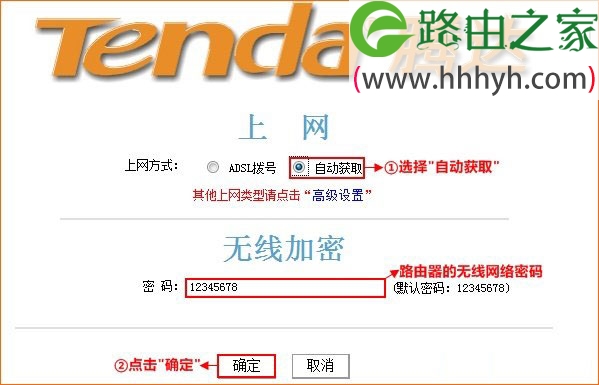
(3)、静态IP:办理了“静态IP”上网宽带业务的用户,宽带运营商会提供一根网线到用户家里,同时还会提供一个IP地址、子网掩码、网关、2个DNS服务器地址给用户;在未使用路由器时,只需要把这根网线插在电脑上,并根据提供的IP地址信息来设置电脑上的IP地址。
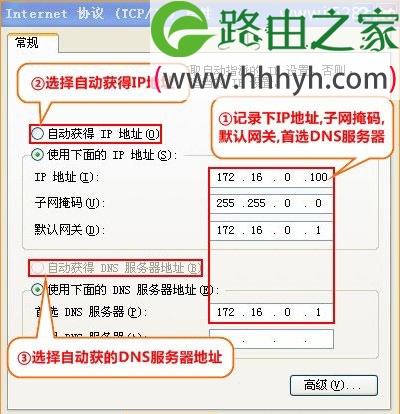
静态IP上网设置:点击“高级设置”
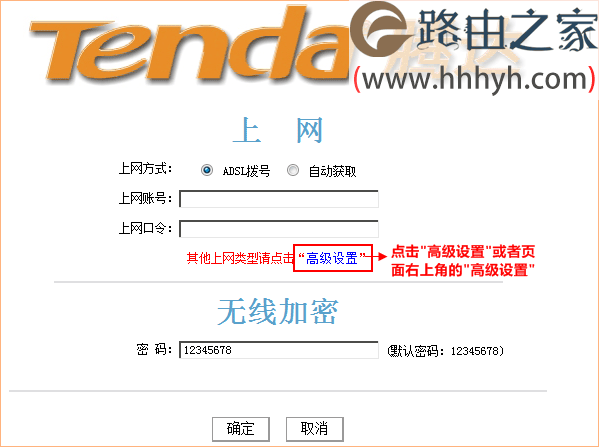
点击“高级设置”——>“上网设置”——>“上网方式”选择:静态IP——>填写“IP地址”、“子网掩码”、“默认网关”、“首选DNS”、“备用DNS”——>点击“确定”。
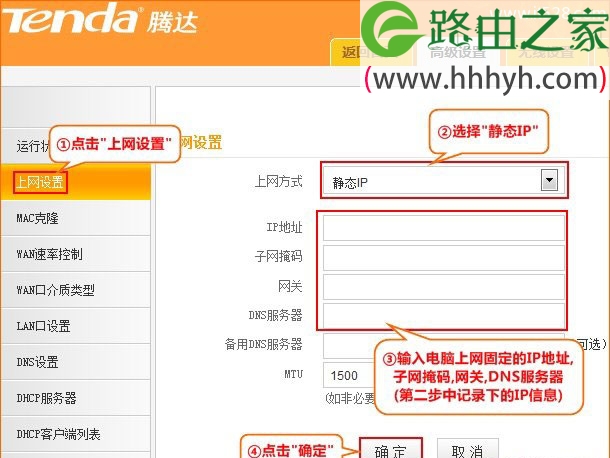
点击“高级设置”——>“MAC克隆”——>“手动克隆”——>“克隆MAC地址”——>“确定”。
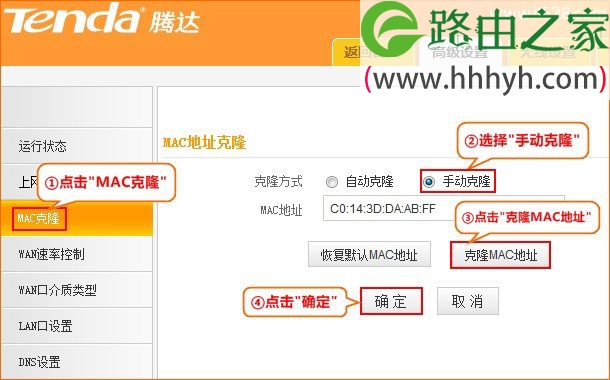
注意问题:
1、用户请根据自己办理的宽带业务来选择上网方式,如果根据上面的描述,你还是不能判断出自己的上网方式(宽带类型),你可以先致电你的宽带运营商客服,直接询问客服人员,弄清楚自己的宽带类型后,再在路由器上选择对应的“上网方式”设置。(PS:上网方式选择不正确,路由器是不能够上网的)
2、腾达FH307路由器在设置完成之前,电脑暂时是不能够上网的;待FH307路由器完成上网设置之后,电脑自动就可以上网了。
3、还有一点需要注意,那就是把腾达FH307路由器连接到一台已经可以上网的路由器时,联网方式也应该选择:动态IP。
步骤四:检查设置
点击“高级设置”——>“运行状态”——>查看“连接状态”,如果显示:已连接,说明设置成功。(ADSL拨号上网、自动获取上网两种方式可以这样检查)。
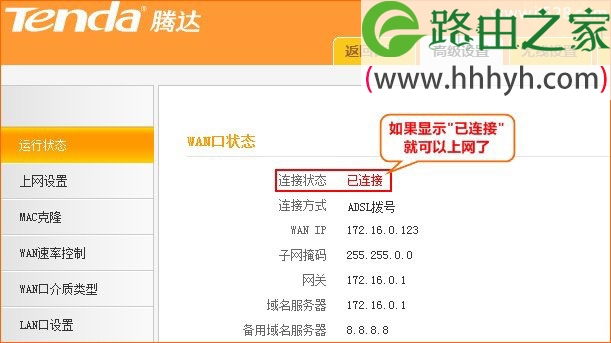
以上就是关于“腾达(Tenda)FH307路由器设置上网教程”的教程!
原创文章,作者:路由器,如若转载,请注明出处:https://www.224m.com/67611.html

